在Windows操作系統中,我們可以通過命令提示符(cmd)來查看Java是否成功安裝。下面是一些簡單的步驟來檢查Java安裝的情況:

1. 打開命令提示符(cmd):你可以通過按下Win + R鍵,然后輸入"cmd",再按下回車鍵來打開命令提示符窗口。
2. 輸入Java版本命令:在命令提示符窗口中,輸入"java -version"(不包括引號),然后按下回車鍵。
3. 檢查Java版本信息:如果Java已經成功安裝并配置,你將會看到Java版本信息的輸出。例如,你可能會看到類似于以下內容的輸出:
java version "1.8.0_291"
Java(TM) SE Runtime Environment (build 1.8.0_291-b10)
Java HotSpot(TM) 64-Bit Server VM (build 25.291-b10, mixed mode)
如果你看到了類似的輸出,那么說明Java已經成功安裝并可以在命令提示符中使用。
4. 檢查環境變量:如果你在步驟3中沒有看到Java版本信息的輸出,那么可能是因為Java的路徑沒有正確地添加到系統的環境變量中。你可以按照以下步驟來檢查和設置環境變量:
a. 在命令提示符窗口中,輸入"echo %PATH%"(不包括引號),然后按下回車鍵。這將會顯示系統的環境變量路徑。
b. 在輸出的路徑中查找是否包含Java的安裝路徑。例如,你可能會看到類似于以下內容的路徑:
`
C:\Program Files\Java\jdk1.8.0_291\bin
`
如果你沒有看到類似的路徑,那么你需要手動添加Java的安裝路徑到系統的環境變量中。你可以按照以下步驟來完成:
- 在命令提示符窗口中,輸入"setx -m PATH "C:\Program Files\Java\jdk1.8.0_291\bin;%PATH%""(不包括引號),然后按下回車鍵。請確保將路徑替換為你實際安裝Java的路徑。
- 重新打開一個新的命令提示符窗口,并再次輸入"java -version"命令來檢查Java的安裝情況。
通過以上步驟,你可以在命令提示符(cmd)中輕松地檢查Java是否成功安裝。如果你遇到了任何問題,可以嘗試重新安裝Java或者參考Java官方文檔以獲取更多幫助。








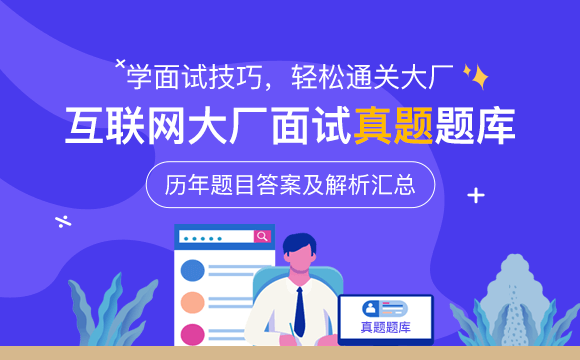


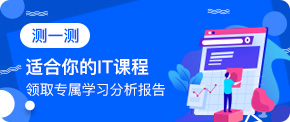


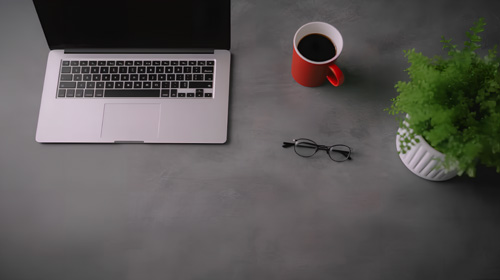




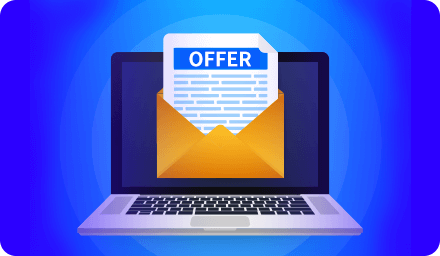

 京公網安備 11010802030320號
京公網安備 11010802030320號